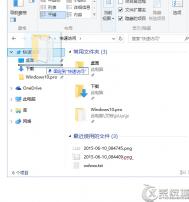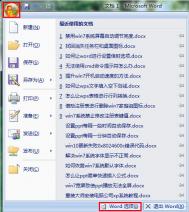如何自定义排序Win10快速访问里的文件夹
1、按住鼠标左键或手指长按,拖动你想要改变位置的文件夹,例如Windows.pro文件夹,虽然它已经是固定在快速访问中了,但你拖动时依然会显示固定到快速访问。如图:

2、不用管它,拖动到想要改变顺序的位置,例如下载文件夹的上面,松开鼠标左键或抬起手指(触控操作),这时你会发现,Windows.pro文件夹已经跑到下载文件夹前面了,不光是左侧导航窗格中的快速访问排序,而且右侧窗口中的常用文件夹排序也同时发生变化了。如图:

按照上述的方法,用户就可以在快速访问中根据用户自己的需求进行文件夹排序操作。
Win10如何关闭/开启任务栏“位置”图标

Win10任务栏位置作用:
当有应用要使用当前位置时,该图标就会显示,因此它起到提示用户注意位置隐私信息的作用。
Wi(图老师整理)n10关闭/开启位置:
点击任务栏位置图标,就会直接进入设置→隐图老师私→位置,用户可以在此开启或关闭位置信息。

由于这一图标的特殊性,用户不能通过一般方式对其进行隐藏或显示,系统将自动进行控制。在设置中,进入系统→通知和操作→启用或关闭系统图标可以看到位置图标的开关处于不可用状态。

一般来说,在用户使用涉及位置信息的应用(如天气、地图等)时,任务栏通知区域就会显示这一图标。因此如果你发现这一图标突然出现,那就是有应用在使用你的位置信息。若这不是你授权的行为,就需要查看一下究竟是哪个或哪些应用在使用相关信息,并且及时阻止该行为。
Win10新推出的这个位置功能和部分手机上的功能很像,当有程序需要定位手机信息时就会自动弹出安全信息,原理上是一样的,这对用户的隐私起到很好的保护作用。
如何使用win10系统的Compact压缩技术节省硬盘空间?
最近win10系统市场十分的火热,随着win10系统的完善,不少用户也开始对自己的系统进行升级了,但是同时,大家也发现了一个问题,刚开始安装的win10系统非常的费空间,这对于不少硬盘空间本来就不多的用户来说,无疑是一件十分让人烦恼的事情,那么有什么办法可以解决呢?其实,win10系统中自带就有Compact压缩技术,下面,图老师小编就来介绍一下,如何使用win10系统的Compact压缩技术节省硬盘空间?
1.不少用户习惯于使用第三方工具来操作这个Compact压缩技术,其实,在咱们的win10系统中,只需要一个命令就可以完成了,不用使用第三方工具。咱们首先返回到win10系统的传统桌面位置,然后打开开始菜单,从中选择命令提示符(管理员)这个选项。
2.在打开的命令提示符窗口中,咱们输入命令代码comwww.Tulaoshi.compact /compactos:always并单击回车即可。

如下是我们测试在使用了Compact压缩技术前后的系统硬盘空间的对比,我们可以看到,压缩后共节省了约2.0GB空间。看一下实际硬盘空间占用对比:

如果大家想要关闭这个压缩技术的话,只需在命令提示符(管理员)窗口中执行下面的命令即可:
compact /compactos:never
Win10系统下快速打开已安装应用文件位置的多种方法
方法一:桌面图标
在win10系统电脑桌面右击制定软件应用的图标选择就可以进入应用安装目录!

方法二、利用开始菜单
在开始菜单中找到制定程序,右击选择同样可以进入应用安装目录;

方法三、借助任务管理
任务管理器中,对着可疑的程序进程,单击鼠标右键,菜单中选择打开文件位置,就可以找到软件安装路径了;
(本文来源于图老师网站,更多请访问http://m.tulaoshi.com/windowsshi/)
方法四、借助开机启动项
被网友戏称为全家桶的流氓软件,一定会在开机启动项中有所体现,而且一般是引导程序,用以引发全家桶软件自动安装,同样对着可疑程序,单击鼠标右键,菜单中选择打开文件位置;

win10蓝屏解决方法
蓝屏(BSOD)几乎已经成为 Windows 系统的标志,一旦出现就意味着系统彻底崩溃、程序和数据完全丢失。电脑出现蓝屏已经是司空见惯的了,但会自己解决的却是少数,今天第九软件就带着大家一起寻找方法。随着技术的进步,Windows 如今的蓝屏几率大大降低,但仍然会偶尔出现,而且依然让人抓狂的是,你根本无法从蓝屏上看出任何有用信息,更别提查找原因解决了。

比如不少人从 Windows 7/8.1 升级到 Windows 10 之后,偶尔就会看到蓝屏并提示DPC_WATCHDOG_VIOLATION,并给出错误代码0x00000133,出现的不多但时不时就会冒出来,而且看起来似乎是完全随机的。
对此,微软支持工程师 Anannya Podder 给出的答案是,这可能是 iastor.sys 存储驱动与 Windows 10 不兼容导致的,微软正在研究解决方法,避免在升级 Windows 10 的过程中把它也带过来。
如果你已经升级了而且会遇到蓝屏,可以试试如下解决方法:
1、右键点击开始按钮并选择设备管理器。
(本文来源于图老师网站,更多请访问http://m.tulaoshi.com/windowsshi/)2、展开第一条IDE ATA/ATAPI 控制器。
3、选择带有SATA AHCI的条目,比如说标准 SATA AHCI 控制器,右键选择属性,切换到驱动程序标签页。
4、点击更新驱动程序按钮,依次选择浏览计算机并查找驱动程序软件、从计算机的设备驱动程序列表中选择。
5、选择标准 SATA ACHI 控制器,下一步,完成。
6、重启。